Como ver a hora do último início de sessão no Telegram Como saber quando é que um utilizador acedeu ao Telegram pela última vez
No Telegram (tanto na aplicação móvel como na versão Web do mensageiro), a hora em que a pessoa esteve online pela última vez é apresentada, por defeito, junto ao nome do interlocutor. Mas cada utilizador pode ocultar esta informação: O estado "Esteve recentemente" ou "Esteve há muito tempo" será apresentado em vez do nome específico.
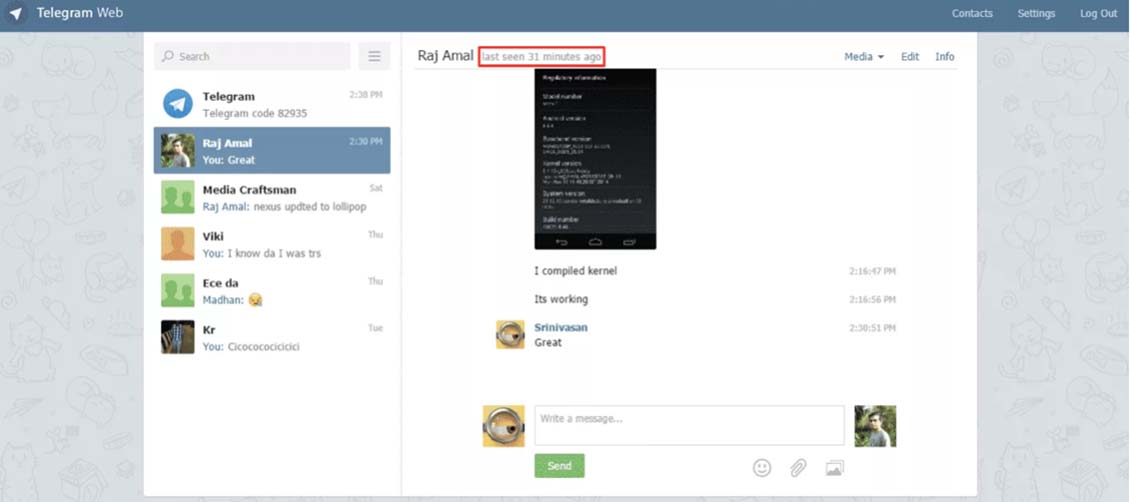
Se ocultar aos outros utilizadores a última vez que iniciou sessão no messenger, eles também não saberão se está online neste momento. Mais precisamente, na aplicação móvel, o ponto verde ao lado do nome nunca aparecerá (independentemente de estar online ou não), mas na versão web do mensageiro, infelizmente, este indicador aparecerá em intervalos ao lado da foto enquanto estiver no Telegram.
v
Pode ocultar a hora da sua última visita ao Telegram de todos os utilizadores ou de um número limitado de pessoas. O mensageiro oferece apenas três opções de privacidade:
- Todos - permite que todos os utilizadores do Telegram vejam a hora a que esteve online pela última vez.
- Os meus contactos - mostrar o seu estado apenas às pessoas da sua lista de contactos pessoais.
- Ninguém - esconde a hora da tua última visita ao messenger de toda a gente.
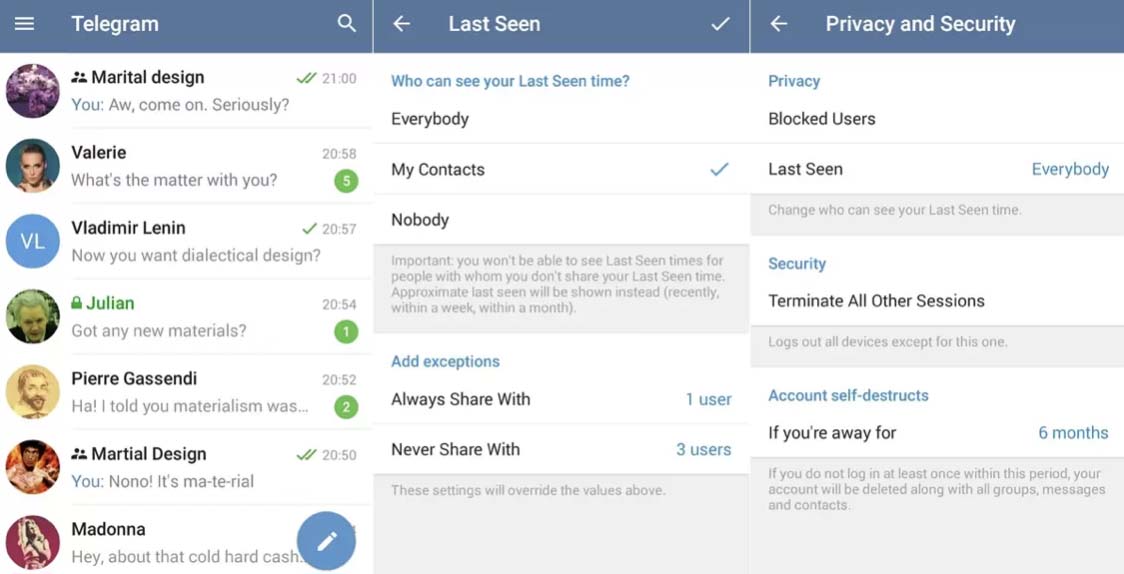
Se não quiser ocultar informações sobre a sua atividade online de alguns utilizadores, deve adicionar os seus contactos à lista de exclusão. Pode fazê-lo nas definições da página "Visto pela última vez", na secção "Adicionar exceção". Também pode adicionar aqui a lista de contactos dos quais pretende ocultar sempre a hora da sua última visita ao Telegram.
O que significa o estado "Já lá vai algum tempo/já lá vai algum tempo"?
Se o utilizador não quiser que os seus interlocutores possam seguir a sua atividade no Telegram, basta ocultá-la de todos. No entanto, esta função funciona nos dois sentidos. Ou seja, a pessoa que activou a opção acima não só oculta os dados sobre a sua atividade, como também não pode ver quando os seus interlocutores estiveram online. Perto dos avatares em todas as conversas é apresentado o estado "Esteve recentemente" ou "Esteve há muito tempo".
- Houve um caso recente - um utilizador entrou no Telegram entre 1 minuto e 3 dias.
- Esteve em linha este mês - o contacto esteve em linha há não mais de um mês.
- v
Lembre-se de que, quando oculta a hora da sua última visita ao Telegram, a monitorização da atividade de outros utilizadores também fica indisponível.
Auto-destruição de contas
Se o estado "Já há algum tempo" aparecer junto ao avatar, isso não significa que a pessoa não acede à sua conta há vários anos. O mais provável é que o utilizador tenha estado online nos últimos 6 meses. Afinal, é durante esse período que as contas inactivas são eliminadas por predefinição.
Nas definições do Messenger, pode alterar o período após o qual a conta e todos os dados a ela associados serão permanentemente eliminados. Estão disponíveis para seleção os seguintes períodos:
- 1 mês;
- 3 meses;
- 6 meses;
- 1 ano.
Isto foi feito para que os dados dos utilizadores inactivos não ocupem espaço nos servidores da empresa, não aumentando assim o custo do suporte do Messenger para os programadores.
Porquê esconder a última vez que visitou o Telegram
Pode haver diferentes razões para uma pessoa precisar de ocultar a hora da sua última visita ao Telegram. A mais comum é o desejo de esconder a sua atividade no mensageiro da sua direção e dos seus colegas.
Se uma empresa não utiliza o Telegram para comunicação empresarial, então, na opinião de muitos chefes, os funcionários não o devem utilizar durante o horário de trabalho
Nestas condições, é possível ocultar a atividade de duas formas: desativar a visualização da hora da última visita para todos ou criar uma lista de exclusão, adicionando os contactos de todos os funcionários da empresa. Mas o segundo método tem uma grande desvantagem. Se um colega tiver um número pessoal, registado no Telegram e não incluído na sua lista de contactos (e, consequentemente, na lista de excepções), a partir da conta a ele ligada a pessoa pode facilmente monitorizar a sua atividade no messenger.

Como acompanhar a atividade dos utilizadores no Telegram
Pode ver a hora do último início de sessão no Telegram de várias formas. A escolha do método adequado neste caso depende diretamente das definições que uma pessoa escolheu para utilizar o mensageiro de forma anónima.
Segunda conta
Se o utilizador alvo tiver restringido o acesso ao seu estado apenas a um determinado círculo de pessoas, pode facilmente ver a hora da última visita ao Telegram a partir de outra conta. É importante que o utilizador em que está interessado não saiba o número de telefone ao qual a segunda conta está ligada. Afinal, se a pessoa que pretende conhecer vários dos seus números de telemóvel, é provável que os inclua a todos na lista de exclusão.
Ajuda de amigos
Se não tiver outro número de telefone desconhecido do utilizador alvo, pode pedir ajuda a amigos. Peça a alguém que conheça para adicionar o número de telefone da pessoa pretendida à sua lista de contactos e converse com ele ou ela. É bem possível que, para um utilizador não autorizado, as informações sobre o mensageiro estejam abertas. Mas, na maioria das vezes, os proprietários de contas do Telegram escondem os dados sobre a sua atividade para todos, deixando apenas os amigos e familiares mais próximos na lista de excepções. Portanto, é pouco provável que o método descrito acima lhe dê os resultados de que necessita.
Aplicações de terceiros para seguir a atividade do Telegram
Para software de terceiros capaz de aceder ao histórico de actividades de um utilizador alvo, as definições de privacidade configuradas são irrelevantes. Por exemplo, o Tgtracker recolhe informações sobre toda a atividade de um utilizador no Telegram, incluindo:
- histórico completo da correspondência, incluindo conversas ocultas e arquivadas;
- coordenadas GPS actuais e guardadas;
- uma lista de contactos do assinante-alvo;
- o historial de visitas ao messenger com o endereço IP e o dispositivo a partir do qual o início de sessão foi efectuado;
- registo das chamadas recebidas e efectuadas (vídeo e áudio);
- conteúdos publicados em canais e grupos privados, bem como comentários a publicações;
- ficheiros multimédia recebidos e enviados.
Ou seja, a aplicação recolhe todas as informações a que o próprio messenger tem acesso.
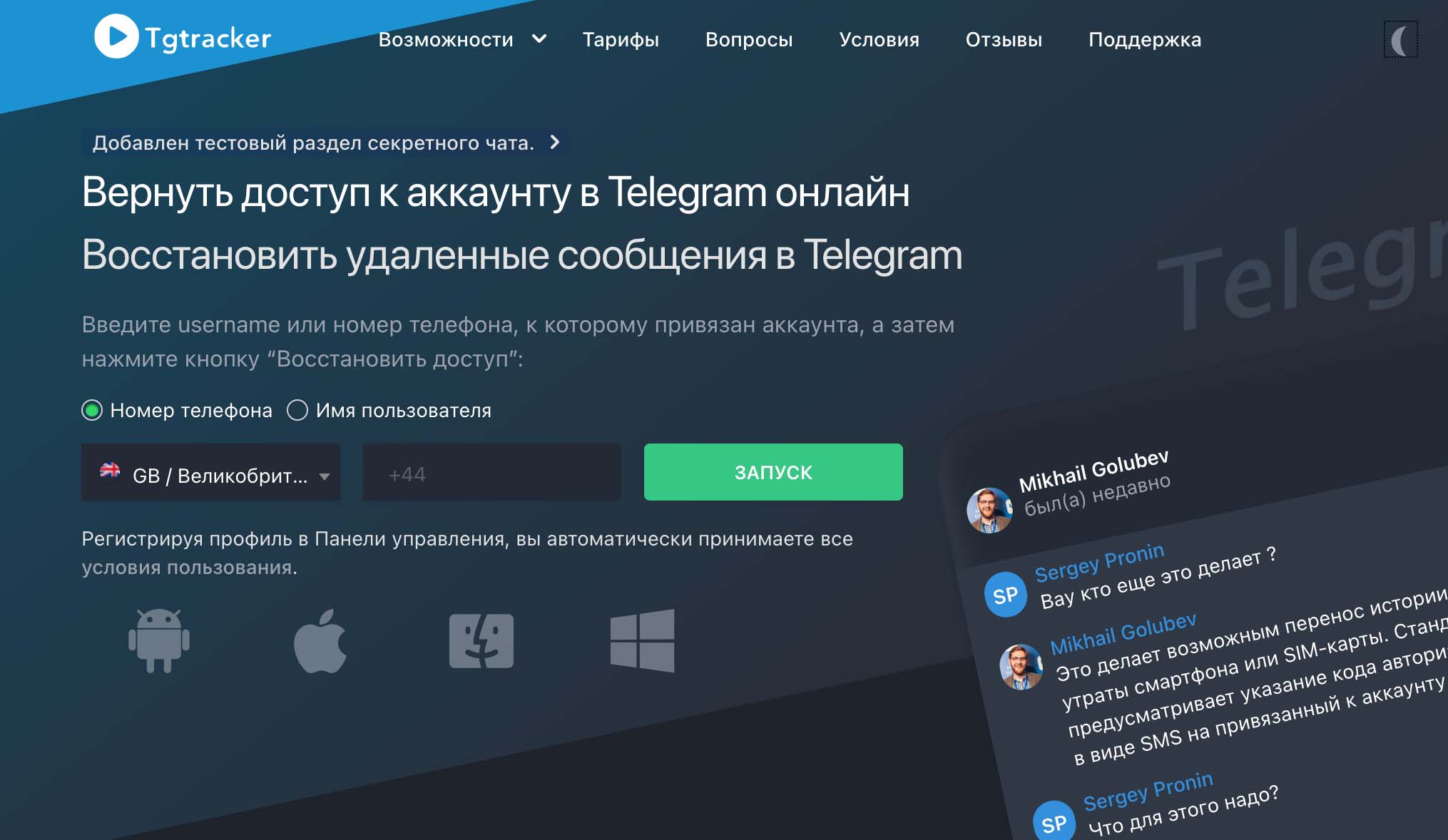
Para obter os dados necessários utilizando o Tgtracker, deve introduzir o número de telefone do assinante alvo no campo apropriado e clicar em Iniciar. Depois disso, o programa terá acesso à conta desejada, recolherá todas as informações de interesse e combiná-las-á num único arquivo.
Após a conclusão da aplicação, ser-lhe-á fornecido um link para descarregar o pacote de dados arquivado. Por conseguinte, antes de começar a trabalhar com o software, certifique-se de que tem, pelo menos, 3 GB de espaço livre no seu dispositivo (é o espaço que o arquivo com as informações obtidas ocupa, em média).
Fim
O Tgtracker permite-lhe seguir a atividade do utilizador no Telegram, preservando o anonimato das suas acções. Com esta aplicação Web, pode facilmente descobrir com quem e quando o seu cônjuge comunica, se os funcionários da empresa gastam o seu tempo de trabalho em correspondência pessoal, o que os seus filhos ou familiares idosos fazem online. Isto ajudará a evitar alguns problemas na família, a garantir que os seus empregados são eficazes ou a resolver outras questões importantes para si.